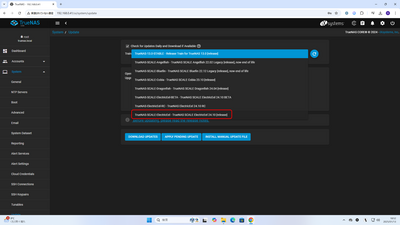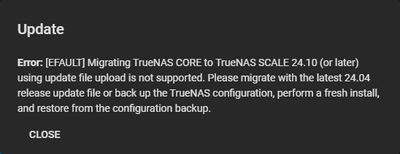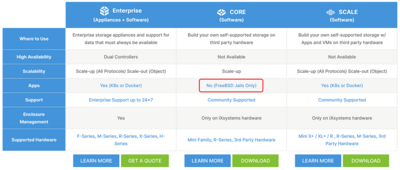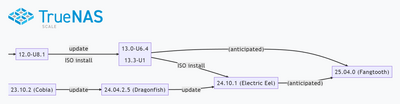TrueNAS 24.10
の
Migrating TrueNAS CORE to SCALE
によると、
Migrate to 24.04 and Update
Non-Enterprise TrueNAS 13.0 and 13.3 installations can migrate to 24.04 using update trains. See the 24.04 Migration documentation for details on this method.
After migrating to 24.04, you can use the 24.04 update options to update to 24.10 as a regular, non-migration update.
24.04 への移行とアップデート
エンタープライズ版以外の TrueNAS 13.0 および 13.3 インストールは、アップデート トレインを使用して 24.04 に移行できます。この方法の詳細については、24.04 移行 のドキュメントを参照してください。
24.04 に移行した後は、24.04 の更新オプションを使用して、移行ではない通常の更新として 24.10 に更新できます。
ということで、
TrueNAS CORE 13.0 や TrueNAS CORE 13.3 から TrueNAS SCALE へアップグレードしてくるには、
一旦 TrueNAS SCALE 24.04 を経由することになっているようです。
(TrueNAS SCALE 24.10 以降は、13.X からのマイグレーションに対応しないらしいです。ISOインストールする場合も、24.04 の最新板を新規インストールして復元してからアップデートして 24.10 に行くっぽい)
実際には、 TrueNAS CORE 13.0 の Train 変更画面に TrueNAS SCALE 24.10 が出てきて、一見直接アップグレードできそうなんだけど適用しようとすると怒られる。
Update
Error. [EFAULT] Migrating TrueNAS CORE to TrueNAS SCALE 24.10 (or later)
using update file upload is not supported. Please migrate with the latest 24.04
release update file or back up the TrueNAS configuration, perform a fresh install,
and restore from the configuration backup.
更新
エラー [EFAULT] アップデート ファイルのアップロードを使用した TrueNAS CORE から TrueNAS SCALE 24.10 (またはそれ以降) への移行はサポートされていません。24.04 の最新リリースの更新ファイルを使用して移行するか、TrueNAS 構成をバックアップし、新規インストー ルを行って、構成のバックアップから復元してください。
各エディションの比較表でも、TrueNAS CORE は Apps がなし(FreeBSD Jailのみ)と表記されていますので、直行でアップグレードもできなくなった今、そろそろ TrueNAS CORE から離れる時期かも知れません。
TrueNAS SCALE 24.10.0のリリース時の記事にもアップグレードパスの図を掲載しています。
現在掲載されている 25.04 (Fangtooth) (予定)までのアップグレードパス。
Upgrade Paths
これ見ると、
TrueNAS CORE 13.X から TrueNAS SCALE 25.04 へのパスができそうですが、
どうなんでしょうね。
TrueNAS CORE 13.X から TrueNAS SCALE 24.10.1 へのパスもISOインストールで直行できそうに書いてあるので厳密には違いそうです。
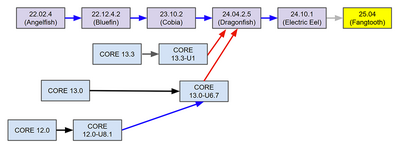
(本記事をベースとするとこんな感じでは、のアップグレードバスの図)
黒矢印が通常の Update 、青矢印が train 変更しての Update 、赤矢印がマニュアルアップデートのイメージ。
ということで手元でTrueNAS CORE 13.0-U6.4 でUSBメモリ起動で運用していた TrueNAS を1台、USBメモリの破損に伴いSSD起動に変更して TrueNAS SCALE 24.04.5 を経由して TrueNAS SCALE 24.10.1 にアップデートしました。
TrueNAS CORE 13 から TrueNAS SCALE 24.04 へのアップグレードは
TrueNAS CORE 13 から TrueNAS SCALE へアップグレードする
を参照のこと。
手元の TrueNAS CORE は Jail ベースのプラグインを削除してからアップグレードして、 TrueNAS SCALE の Apps ベースのプラグインに変更しました。
TrueNAS SCALE に MiniDLNA をインストールする
他のアップデートに伴う変更点については、
TrueNAS SCALE の記事のリンクなどを参考にしてください。
Preparing to Migrate
(移行の準備)
移行できるものとできないものは何ですか?
TrueNAS は、TrueNAS 24.04 以降のリリースにアップグレードするときに、13.0-U6.x の設定データのほとん どを保持しようとしますが、13.0 固有の項目の中には移行できないものもあります。以下は、13.0-U6.x から移行されない項目です:
・Microsoft OneDrive クラウド同期資格情報とタスク。OneDrive の互換性は TrueNAS では利用できません。
・FreeBSD GELI 暗号化。TrueNAS 24.04 以降にインポートする予定の GELI 暗号化プールがシステムにある場合は、 TrueNAS に移行する前に、GELI プールから非 GELI 暗号化プールにデータを移行する必要があります。
・不正な証明書。TrueNAS は、13.0-U6.x システムを 24.04 以降に移行するときにシステム証明書を検証します。不正な証明書が見つか ると、TrueNAS は新しい自己署名証明書を生成して、システムのアクセシビリティを確保します。
・13.0-U6.x のプラグインと jail。プラグインの構成情報を保存し、保存されているデータをバックアップします。TrueNAS 24.04 以降のインストールが完了したら、Apps オプションを使用して、同等の TrueNAS アプリケーションを追加します。13.0-U6.x プラグインが TrueNAS で利用可能なアプリケーションとしてリストされていない場合は、 カスタム App オプションを使用してアプリケーションとして追加し、バックアップからアプリケーション用の 新しい TrueNAS データセットにデータをインポートします。
・NIS データ。
・システム調整項目。(Tunable)
・ZFS ブート環境
・SMB 補助パラメータ。TrueNAS 23.10 (Cobia) では、補助パラメータ オプションは、構成可能なオプションとして UI で利用 できなくなりました。TrueNAS 24.10 に移行する前に、13.-U6.x の補助パラメータ設定をすべて削除することをお勧め します。
・AFP 共有も転送されませんが、AFP 互換性が有効な SMB 共有に移行されます。
・13.0-U6.x netcli ユーティリティ。新しい CLI ユーティリティは、コンソール セットアップ メニューおよび CLI で発行されるその他のコマンドに使用されます。デフォルトでは、netcli を選択した TrueNAS ユーザーアカウントは、代わりに nologin オプションを使用するように更新されます。すべてのシェル オプションの説明については、『Users Screens』のリファレンス記事を参照してください。
・SAS マルチパスは、TrueNAS 24.04 以降ではサポートされていません。
・TrueNAS 24.04 以降では、数字で始まる TrueNAS 13 アカウント名はサポートされていません。24.04 以降のユーザー名は、文字またはアンダースコアで始まる必要があります。移行を試行する前に、ローカルのユーザー アカウントを確認し、数字 (0-9) で始まるアカウントの名前を変更するか、置き換えます。
・VMのストレージと基本的な構成はマイグレーション中に引き継がれますが、VMを起動する前にVMの構成とネットワーク・インターフェイスの設定を再確認する必要があります。
・SED ドライブ構成。FreeBSD ベースの TrueNAS リリース (13.0、13.3) と Linux ベースの TrueNAS リリース (24.10 およびそれ以前) では、マスター パスワード管理が異なるため、構成済みの SED ドライブは 24.10 に移行しません。これは、TrueNAS 25.04 および今後のリリースで変更される予定です。
移行の準備
13.0-U6.x システムを TrueNAS 24.10 に移行する前に、この記事をお読みください。
バックアップ用USBデバイスの使用
USBフラッシュドライブやUSB接続のドライブは、バックアップしたファイルの復元を含め、問題が発生する可能性があるため、バックアップには使用しないことを強くお勧めします。一般的なUSBドライブやデバイスの使用に関する詳細は、COREハードウェアガイドをお読みください。やむを得ず USB タイプのデバイスを使用する場合は、SCALE へのアップグレード/移行前にデバイス上のファイルにアクセスできることを確認してください。
1. CORE システムを、一般に公開されている最新の CORE メジャー・メンテナンス・リリース・バージョンにアップグレードします。最新の 13.0 リリースの CORE システムは、iso アップグレード方法を使用して SCALE に移行できます。
2. CORE 12.0x またはそれ以前のリリースからアップグレードする前に、GELI 暗号化プールを非 GELI 暗号化プールに移行してください!
3. root ユーザーがロックされていないことを確認します。Accounts > Users に移動し、ルートユーザーを選択し、Edit をクリックして現在の設定を表示し、Lock User が選択されていないことを確認します。
4. アップグレード/マイグレーション後に問題が発生した場合に使用するため、または SCALE で複製するために、設定を書き留める、コピーする、またはスクリーンショットを撮ります。以下のチェックリストを参考にしてください:
□ 各メジャーリリースバージョンのリリースノートを確認します。リリースノートには、注意すべき機能変更と非推奨サービスの情報が記載されています。非推奨サービスの設定を記録し、リリース・ノートに記載されている手順に従って、代替ソリューションを導入してください。
□ システム・データセット - システム・データセットを特定します。SCALE のシステム・データセットに同じデータセットを使用する場合は、プールとシステム・データセットを記録します。SCALE で最初に必要なプールをセットアップする際に、このプールを最初にインポートします。
□ VM - CORE で仮想マシンを設定している場合、ネットワークやその他の設定情報を書き留めるか、スクリーンショットを撮ります。
□ プラグインまたはジェイル - プラグインとジェイルは移行しません。各プラグイン/ジェイルの設定を記録し、それぞれに関連するデータをバックアップしてください。
□ CA、証明書、CSR - CORE に認証局、証明書、または証明書署名要求を追加した場合、これらはシステム設定ファイルと共に移行されるはずですが、不正な証明書の可能性に備えて、プライベート証明書とパブリック証明書の鍵をコピーしてそれぞれ保存し、すべての CA、証明書、および CSR 設定をコピーまたはスクリーンショットしてください。CORE で使用した証明書を SCALE でインポートまたは設定するために、バックアップしたコピーがあることを確認してください。
□ (0-9)で始まるユーザー名 - ローカルのユーザーアカウント名を確認し、移行前に名前を変更するか、アルファベットまたはアンダースコアで置き換えます。
□ CORE の Tunables - SCALE は CORE のように Tunables を使用しません。SCALE では、Sysctl ウィジェットを使用して、System > Advanced Settings 画面でスクリプト設定を追加できます。
□ init/shutdown スクリプト - CORE で init/shutdown スクリプトを使用している場合は、コピーするかスクリーンショットを撮って SCALE に追加します。
□ Cron ジョブ - CORE で設定されている場合、SCALE に同じジョブを追加する場合は、cron ジョブスクリプトをコピーするか、スクリーンショットを使用します。
□ グローバル自己暗号化ドライブ(SED)パスワード - SCALEをクリーンインストールする前に、COREでこれらのドライブのロックを解除します。CORE で設定した SED パスワードを SCALE で使用するために書き留めておきます。
□ 認証情報 - SSH 接続とキーペア、および CORE で設定されたクラウド・サービスのバックアップ・プロバイダの認証情報をコピーまたは書き留めてください。
□ データ保護タスク - レプリケーション、定期スナップショット、クラウド同期、またはその他のタスク設定を書き留めるかスクリーンショットを撮り、これらのタスクを複製する場合は SCALE で再設定します。
5. ネットワーク構成情報を書き留めるか、スクリーンショットを取ります。グローバルネットワーク設定、インターフェース(LAGG、VLAN、ブリッジ設定)、静的 IP アドレス、エイリアスをキャプチャします。
FreeBSD と Linux では、ネットワークインターフェイス、ブリッジ、 LAGG、VLAN の命名法が異なります。この違いのために、ネットワーク設定が失われたり、転送されなかったりすることがあります。インターフェース名は、CORE UI の Network > Interfaces 画面で確認できます。
iXsystems の TrueNAS Enterprise システムを使用している場合は、TrueNAS システムのネットワーク ポート ID マニュアルを参照して、TrueNAS SCALE でのネットワーク ポート割り当てを確認してください。TrueNAS 用のカスタム ハードウェアを使用している場合は、システムに付属のマニュアルま たはドキュメントを参照するか、サーバー ハードウェアでこの情報を検索してメモしてくだ さい。
iso ファイルから SCALE をクリーンインストールした後に問題が発生した場合、またはネットワークとインターフェイスの設定に DHCP を使用していない場合は、CORE 設定からの情報を使用して SCALE ネットワーク設定を構成し、静的 IP またはエイリアスを再設定します。
TrueNAS は、DHCP を使用して、プライマリ システムのネットワーク インタフェースに IP アドレスを 割り当てます。DHCP は、1 つの IP アドレスしか提供しません。この DHCP が提供するアドレスを使用するか、静的 IP アドレスを割り当てることができます。インターフェイスを使用してネットワーク上で通信する場合は、システムに取り付けられている各ネ ットワーク インターフェイス カード (NIC) に IP アドレスを割り当てる必要があります。
TrueNAS サーバーをネットワークで動作するように設定するには、次のものが必要です:
・TrueNAS がインストールされているネットワークまたはサブネットで、DHCP ブロードキャスト メッセージが有効になっていること。
・ネットワーク内の DNS ネーム サーバーの IP アドレス (SCALE では最大 3 つのネーム サーバー IP アドレスを使用できます)。
・サーバーとネットワーク間で時間を同期するために使用する Network Time Protocol (NTP) サーバーの IP アドレス。
・メイン ドメイン名、または TrueNAS SCALE サーバーが配置されているネットワークの一部の ドメイン名。
・SCALE でデフォルトで割り当てられているホスト名を使用しない場合に使用するホスト名 (truenas は SCALE のデフォルトのホスト名です)。
・システムに追加し、ネットワークに接続する各ネットワークインターフェイスの IP アドレス (DHCP では提供されない静的 IP)。
・コントローラに割り当てられた IP アドレス。DHCPでIPアドレスを割り当てるか、静的IPを割り当てます。
6. 非推奨のS3 MinIOサービスを移行します(使用している場合)。SCALEで非推奨のサービスを参照。これは、S3サービスを使用している間に保存されたデータ量に応じて、長いプロセスになります。COREからSCALEへのMinIOデータの移行』の説明を読み、それに従ってください!
念のため、S3 MinIOデータがバックアップされていることを確認してください。S3 サービスからの移行プロセスでは、まず TrueNAS CORE で MinIO プラグインに移行し、CORE から SCALE に移行してから、SCALE MinIO アプリをインストールして S3 データをインポートする必要があります。
7. 重要なデータをバックアップします。
8. システム構成ファイルとデバッグ ファイルをダウンロードします。CORE の一般公開されている最新リリースにアップデートし、CORE のユーザーアカウントやその他の設定に変更を加えた後、これらのファイルをダウンロードし、CORE の iso ファイルを使用して CORE にクリーンインストールする必要がある場合にアクセスできる安全な場所に保管してください。
上記の CORE システムに該当する手順を完了したら、SCALE ISO ファイルをダウンロードし、コンピュータに保存します。物理的なシステムをアップグレードする場合は、iso を USB ドライブに書き込みます(SCALE のインストールの物理的なハードウェアへのインストールを参照)。